Zabbix安装使用手册.docx
《Zabbix安装使用手册.docx》由会员分享,可在线阅读,更多相关《Zabbix安装使用手册.docx(12页珍藏版)》请在冰豆网上搜索。
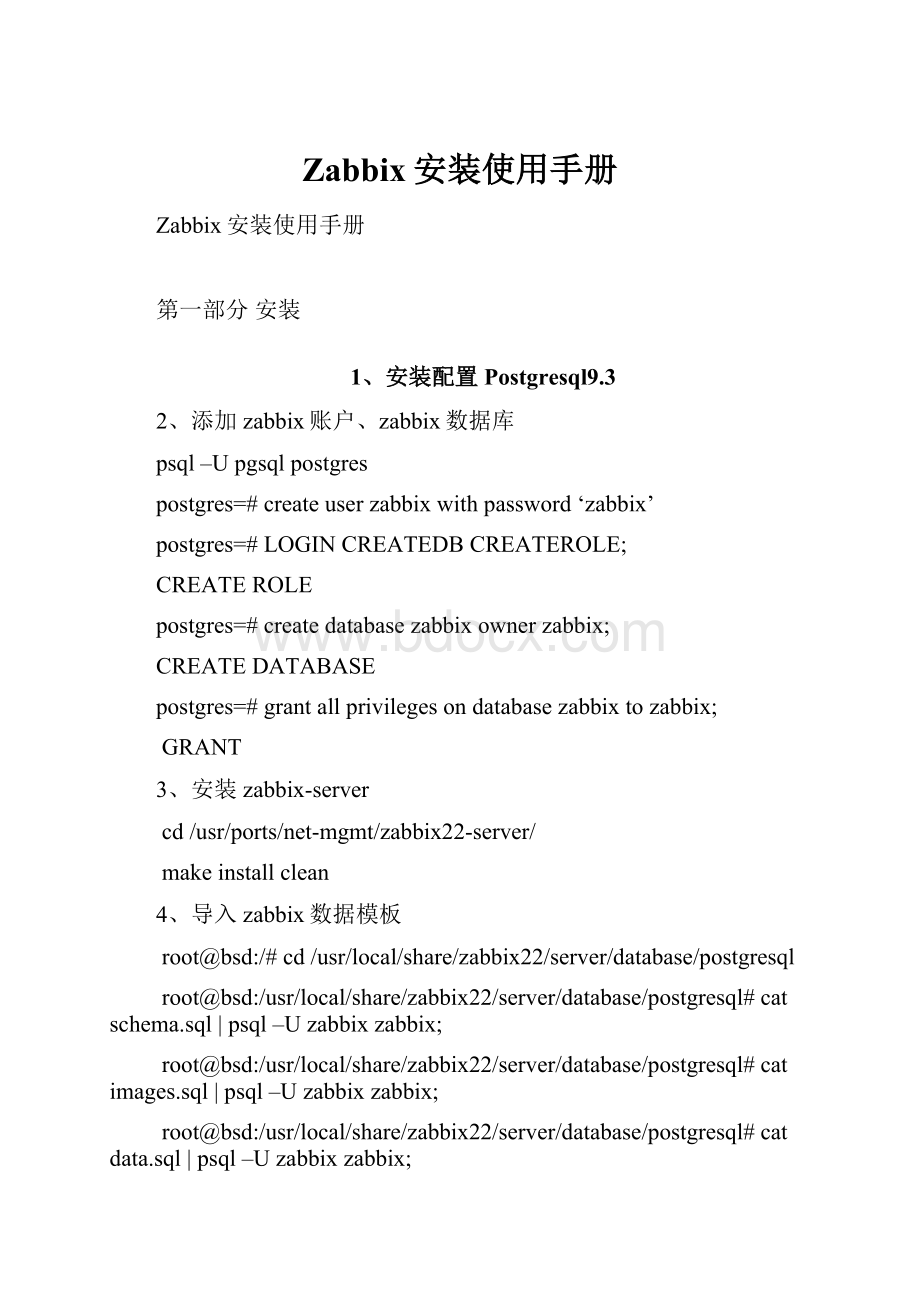
Zabbix安装使用手册
Zabbix安装使用手册
第一部分安装
1、安装配置Postgresql9.3
2、添加zabbix账户、zabbix数据库
psql–Upgsqlpostgres
postgres=#createuserzabbixwithpassword‘zabbix’
postgres=#LOGINCREATEDBCREATEROLE;
CREATEROLE
postgres=#createdatabasezabbixownerzabbix;
CREATEDATABASE
postgres=#grantallprivilegesondatabasezabbixtozabbix;
GRANT
3、安装zabbix-server
cd/usr/ports/net-mgmt/zabbix22-server/
makeinstallclean
4、导入zabbix数据模板
root@bsd:
/#cd/usr/local/share/zabbix22/server/database/postgresql
root@bsd:
/usr/local/share/zabbix22/server/database/postgresql#catschema.sql|psql–Uzabbixzabbix;
root@bsd:
/usr/local/share/zabbix22/server/database/postgresql#catimages.sql|psql–Uzabbixzabbix;
root@bsd:
/usr/local/share/zabbix22/server/database/postgresql#catdata.sql|psql–Uzabbixzabbix;
5、配置zabbix-server
root@bsd:
/usr/local/etc/zabbix22#
cp/usr/local/etc/zabbix22/zabbix_server.conf.sample/usr/local/etc/zabbix22/zabbix_server.conf
ee/usr/local/etc/zabbix22/zabbix_server.conf
将DBUser=root修改为DBUser=zabbix
增加DBPassword=zabbix
ee/etc/rc.conf添加zabbix_server_enable=”YES”
启动服务/usr/local/etc/rc.d/zabbix_serverstart
6、安装Zabbix-Frontend
root@bsd:
/#cd/usr/ports/net-mgmt/zabbix22-frontend/
makeinstallclean
7、安装php5
root@bsd:
/#cd/usr/ports/lang/php5/makeinstallclean
ee/etc/rc.conf
php_fpm_enable=”YES”
8、安装配置nginx
cd/usr/ports/www/nginxmakeinstallclean
ee/usr/local/etc/nginx.conf
location/{
root/usr/local/www/zabbix22;
indexindex.htmlindex.htmiindex.php;
ee/etc/rc.conf
nginx_enable=”YES”
9、WEB页面配置
http:
//10.1.1.229
根据提示修改php.ini的配置值
#cp/usr/local/etc/php.ini-production/usr/local/etc/php.ini
#ee/usr/local/etc/php.ini
post_max_size=32m
max_execution_time=600
max_input_time=300
date.timezone=Asia/Shanghai
10、zabbix-agent客户端安装配置
ee/usr/local/etc/zabbix2/zabbix_agentd.conf
Server=10.1.1.229
Hostname=testsvr230
第二部分使用
一、创建监控主机
1.创建Zabbix监控主机
组态>>>主机>>>创建主机
2.进入创建主机主面板,填入数据.
主要为>>>主机名称(必须与Zabbix_agentd.conf中的主机名一致)
>>>群组(可以自己创建,也可以从其它群组中选择)
>>>IP地址(此处的IP地址为Zabbix-agent所在的地址)
>>>其他的选择默认即可,然后选择存档.
3.选择模板,链接新模板填入模板名称,点击添加,然后选择存档
4.查看主机监控状态,绿色图标代表受监控中
二、配置拓扑图
1.进入拓扑图配置主面板
组态>>>拓扑图>>>Localnetwork
2.添加受监控主机
3.查看拓扑图
监测中>>>拓扑图
三、设置短信提醒
四、监测网络接口流量
组态>>>主机>>>项目
>>>创建监控项
>>>图形
>>>创建图形
组态>>>筛选>>>创建屏幕
第三部分问题汇总
●问题描述:
监控图形点筛选时同时显示只能是模板默认4个图形
原因:
zabbix默认图例模板只有2行2列,如果需要显示多列的话,需要手动修改:
组态-模板
选择已连结到要更改的监控服务器-点--筛选
选择编辑修改图例字段改为需要的行列数(如4*4)
完成后存档就可以
如果需要对一台新加的服务器进行集中监控,操作方法为:
1.点组态->筛选->创建屏幕
2.添加名称根据需要监控这台服务器多少项目,来分配行和列
3.存档后点名称
4.然后点更改,根据需要添加需要监控的项目
5.完成后可从主题栏的“监测中”-筛选来选择查看需要监控的单台服务器的集中图例
●问题描述:
zabbix图例中文显示乱码
原因:
1)zabbix默认字体不包含中文图例包
2)需从windows主机或网上获取.ttf结尾的中文字体包,如到windows下:
C:
/windows/fonts/下取得:
simhei.ttf字体包
3)上传到zabbix_server上的zabbix目录下的字体目录下:
/usr/local/www/zabbix22/fonts/
4)修改zabbix的web前端ee/usr/local/www/zabbix22/include/define.inc.php
找到define('ZBX_GRAPH_FONT_NAME','DejaVuSans');这行修改为
define('ZBX_GRAPH_FONT_NAME','simhei');保存退出即可
其中simhei为字库名字,不需要写ttf后缀
..